怎么看电脑打印机驱动安装位置 高手如何查找打印机驱动的安装路径
更新时间:2024-07-06 17:06:51作者:xiaoliu
在使用电脑打印机时,有时候我们需要查找打印机驱动的安装位置,尤其是对于一些高手来说,他们可能更关心如何快速准确地找到打印机驱动的安装路径。在这个过程中,我们可以通过一些简单的步骤来查找打印机驱动的安装位置,以便更方便地进行安装和维护。接下来我们就来看一下高手是如何查找打印机驱动的安装路径的。
步骤如下:
1.首先,打开电脑开始;
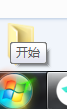
2.选择设备和打印机;
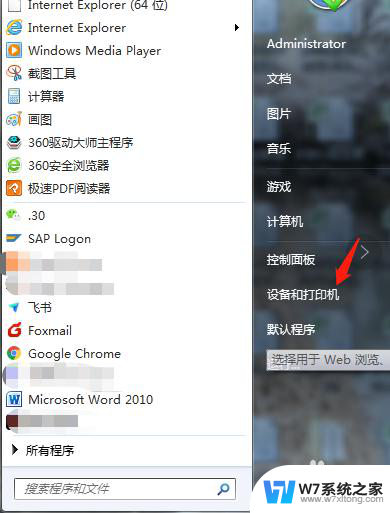
3.选中要查找的打印机,然后点击打印服务属性如图示;

4.新打开窗口中点击高级,下面显示打印驱动存放位置为:C:\Windows\system32\spool\PRINTERS;
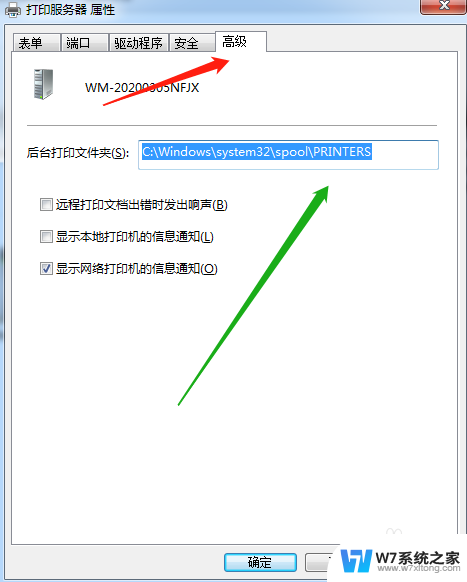
5.然后,再选择驱动。本机所有的打印机都出现在下面,选中要查找的打印机;
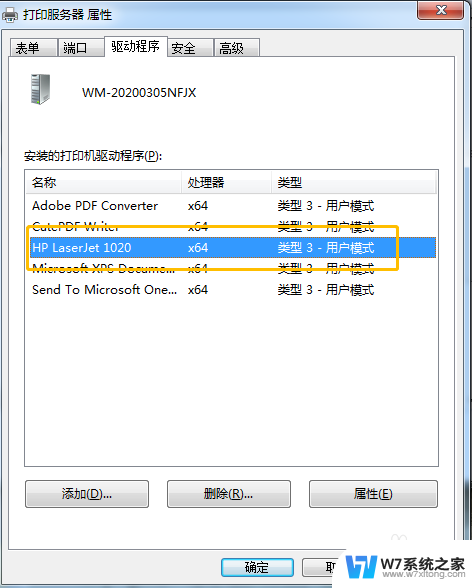
6.然后点击属性,此打印机的所有驱动程序都出现在下面。这是绝对的高手才知道的哦。
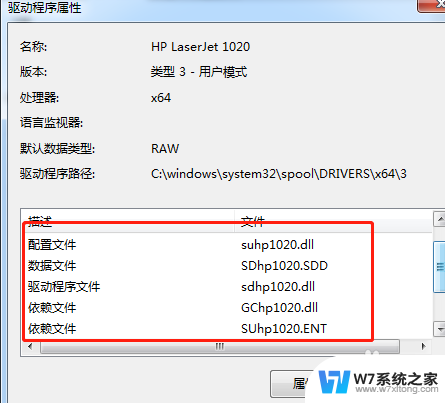
以上就是关于如何查看电脑打印机驱动安装位置的全部内容,如果有遇到相同情况的用户,可以按照以上方法来解决。
怎么看电脑打印机驱动安装位置 高手如何查找打印机驱动的安装路径相关教程
-
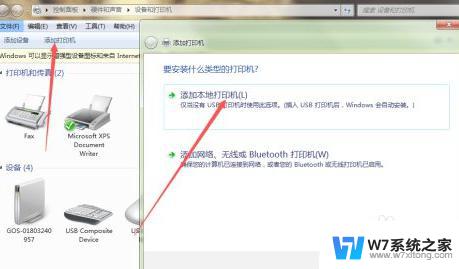 启锐打印机驱动安装视频 启锐488打印机驱动安装步骤
启锐打印机驱动安装视频 启锐488打印机驱动安装步骤2024-02-16
-
 得力打印机驱动安装教程 得力打印机驱动安装教程
得力打印机驱动安装教程 得力打印机驱动安装教程2024-07-14
-
 win10安装佳能打印机驱动连接不上 如何在win10电脑上安装佳能打印机的驱动
win10安装佳能打印机驱动连接不上 如何在win10电脑上安装佳能打印机的驱动2024-05-13
-
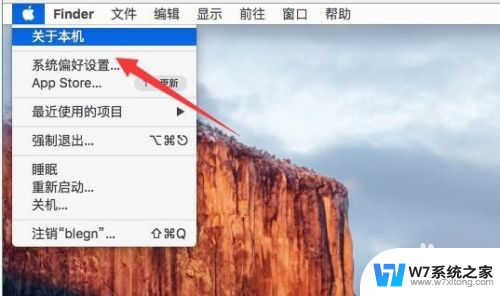 苹果电脑怎样安装打印机驱动 苹果Mac系统如何安装打印机驱动
苹果电脑怎样安装打印机驱动 苹果Mac系统如何安装打印机驱动2024-07-29
- win10打印机无法驱动 Win10系统打印机驱动程序无法安装怎么办
- 打印机安装了无法打印 电脑安装打印机驱动后无法打印的解决方法
- epson打印机驱动怎么安装在电脑上 如何下载爱普生打印机驱动程序
- win11系统装不了打印机 Windows11打印机驱动安装失败解决方法
- 打印机状态驱动程序错误怎么办 打印机驱动程序无法安装怎么办
- win10不支持打印机驱动怎么办 Win10系统安装打印机驱动后出现兼容性问题怎么处理
- windows11怎么禁止安装软件 电脑如何阻止某个软件的安装
- 怎样在电脑上装五笔输入法 Win10如何安装微软五笔输入法
- u盘启动发现不了硬盘 怎样解决电脑U盘装系统找不到硬盘的问题
- 为什么驱动卸载了会自动安装 如何彻底解决驱动卸载后自动安装问题
- 32位软件能在win10运行吗 在64位系统中安装32位应用程序步骤
- 怎么禁止电脑安装指定程序 如何在电脑上禁止安装某个软件
系统安装教程推荐
- 1 怎样在电脑上装五笔输入法 Win10如何安装微软五笔输入法
- 2 u盘启动发现不了硬盘 怎样解决电脑U盘装系统找不到硬盘的问题
- 3 为什么驱动卸载了会自动安装 如何彻底解决驱动卸载后自动安装问题
- 4 win11安装照片查看器 Win11 24H2升级后图片无法打开怎么办
- 5 win11怎么设置五笔 Windows11如何安装五笔输入法
- 6 装win11必须 安全启动 Win11安装遇到这台电脑必须支持安全启动怎么办
- 7 win10怎么跟新蓝牙驱动 Win10电脑蓝牙驱动安装教程
- 8 win11系统装不了打印机 Windows11打印机驱动安装失败解决方法
- 9 win11改应用安装位置 win11软件安装位置修改教程
- 10 最新版本win10 如何安装ie IE浏览器安装教程